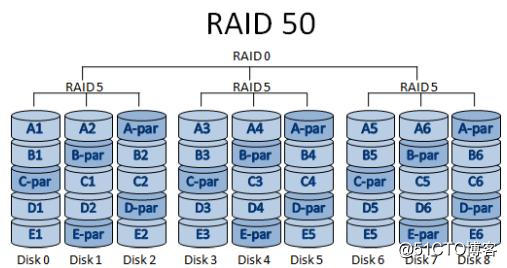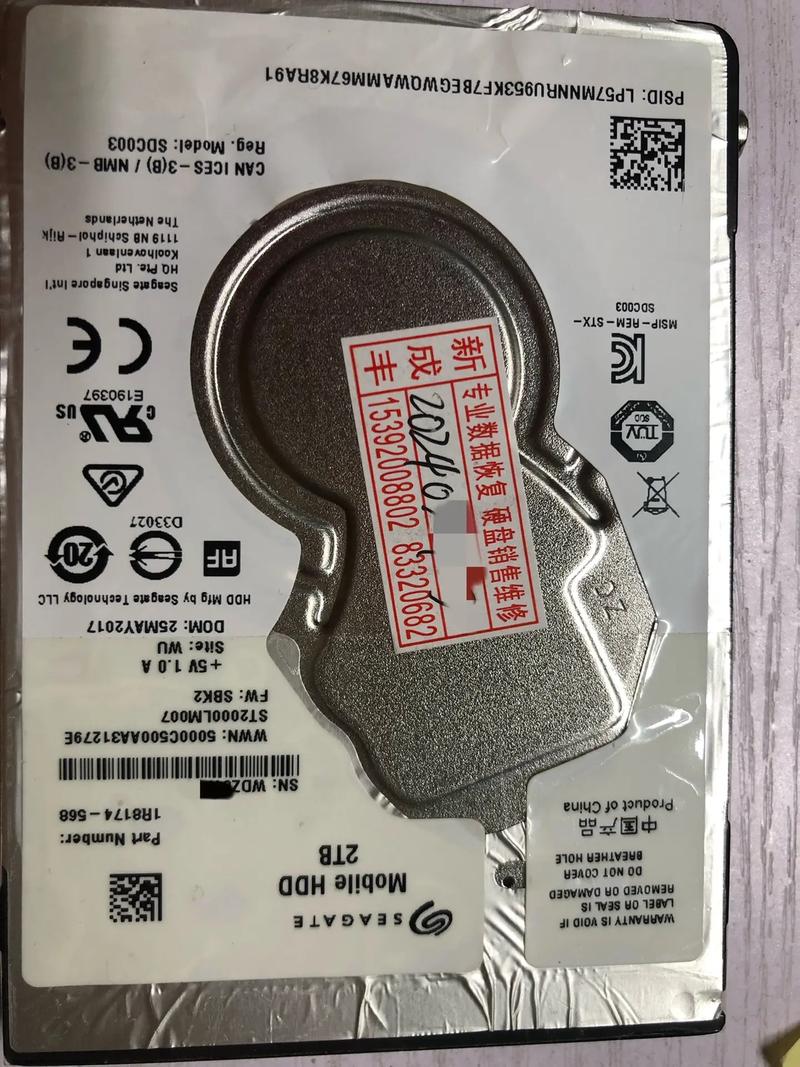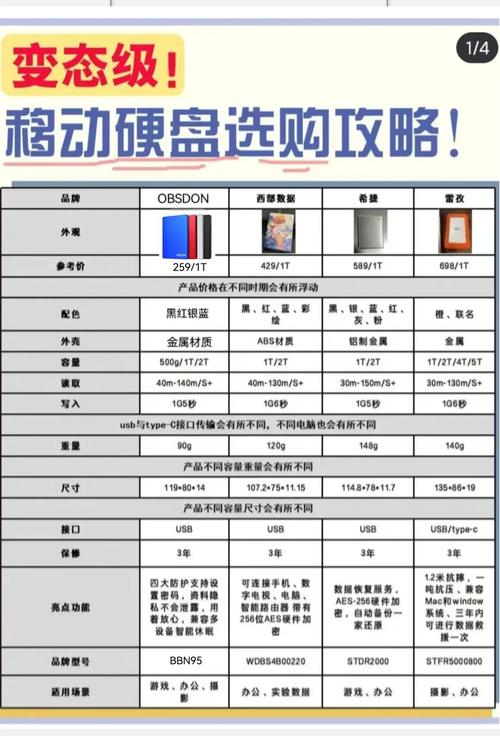在对新硬盘或现有硬盘进行空间调整时,光盘与硬盘的快速分区功能显得格外关键。这项功能可以迅速完成分区工作,并确保数据读写过程的流畅。接下来,我将逐一介绍进行快速分区所需掌握的要点,以及详细的操作步骤。
分区前的准备

在进行分区操作之前,必须做好充分的准备。首先,要制作一个U盘启动盘,这是进入分区操作界面的必备工具。可以选择市面上流行的PE启动盘制作软件,并按照软件的指引,一步步进行操作。接着,还需要对硬盘上的重要数据进行备份,因为分区过程中可能会造成数据丢失。最终,我们必须搞清楚硬盘的具体类型,比如是机械硬盘还是固态硬盘,因为不同类型的硬盘在划分存储区域时,某些设置参数会有所不同。
选择分区工具
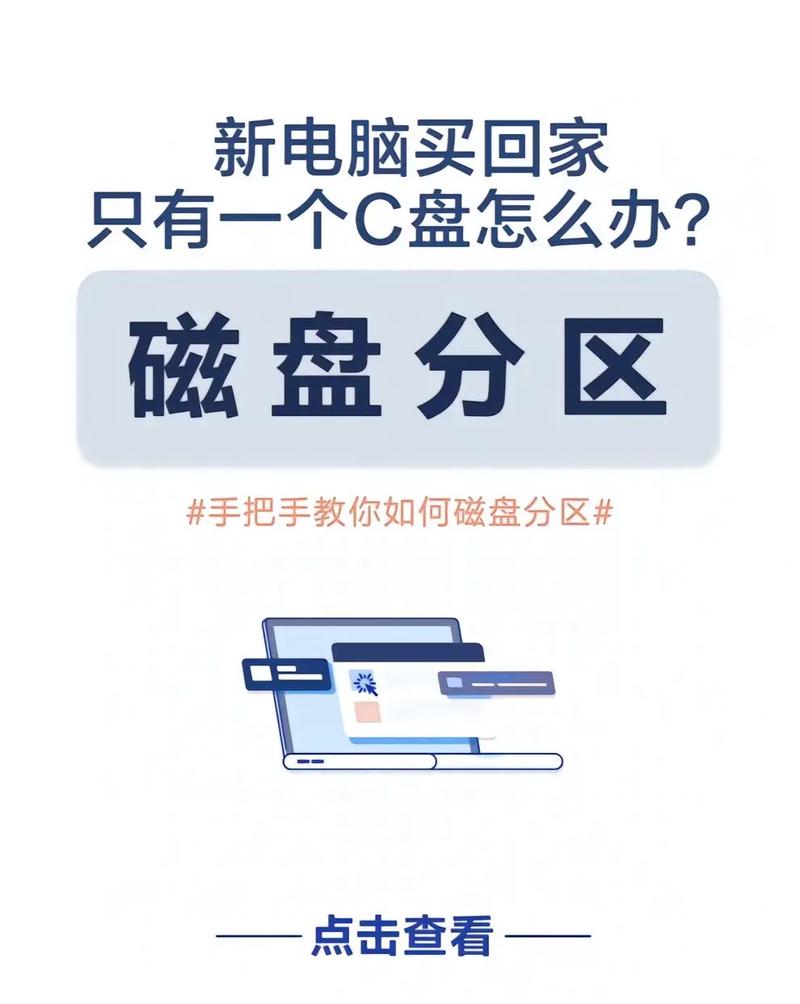
市面上的分区软件种类繁多,例如DiskGenius。这款软件操作简便,功能全面,非常适合新手和有经验的用户。另外,PartitionMagic也能安全地完成磁盘分区,不会对数据安全造成影响,它还支持调整分区大小、移动分区等操作。在挑选时,要考虑个人的使用习惯和实际需求,并且最好选择信誉良好的版本。如此一来,可保障分区流程的顺畅进行,并有效减少出错的风险。
进入分区界面
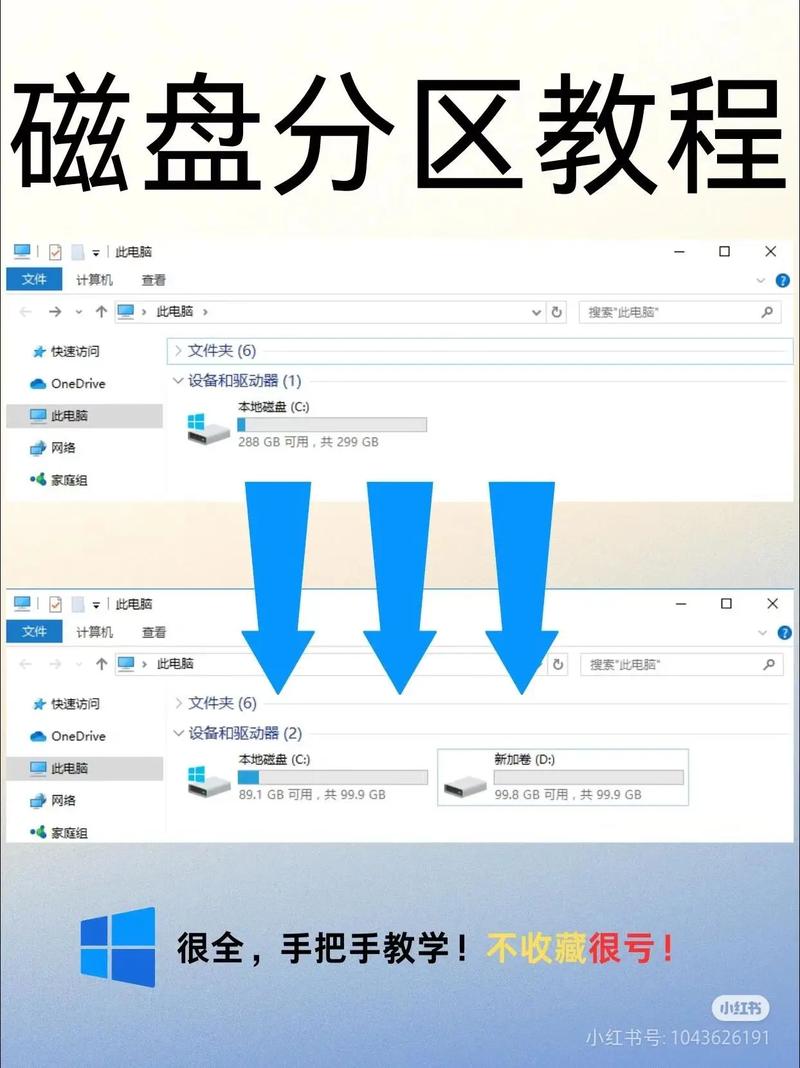
将预先准备的U盘启动盘插入电脑,并执行重启操作。在电脑启动过程中,需进入BIOS设置页面,对启动顺序进行调整,确保U盘启动优先。不同型号的电脑进入BIOS的方法各异,一般常用的按键包括Del、F1、F2等。成功进入PE系统后,再启动所选的分区工具。此时,界面上会展示出所有已连接的电脑硬盘的详细列表,接着,只需锁定目标硬盘,便可以开始执行分区任务。
设置分区参数
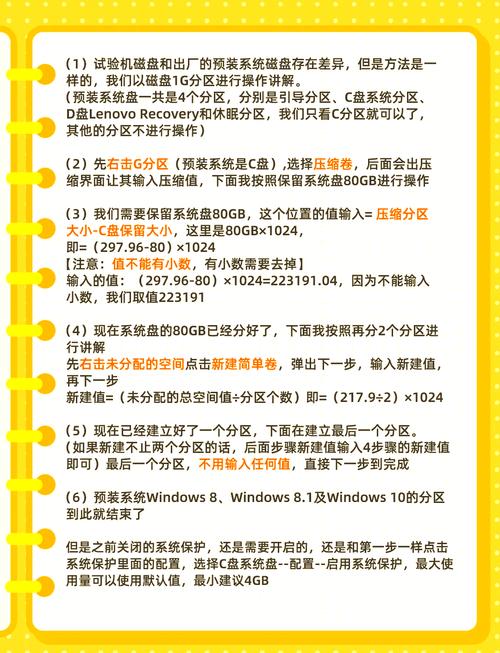
设定分区参数时,分区数量十分关键。这一选择需依据具体应用场景来定。若是用于日常办公和娱乐,通常3至4个分区即可满足需求。此外,分区的容量分配同样重要。系统盘应预留充足空间,以便系统运行顺畅。至于其他分区的容量,则需根据数据存储种类及未来扩展需求来决定。在文件系统选择上,用户有两种格式可供选择:NTFS和FAT32。NTFS格式能够支持更大文件和存储空间的管理,而且它的使用率也相对较高。
执行分区操作
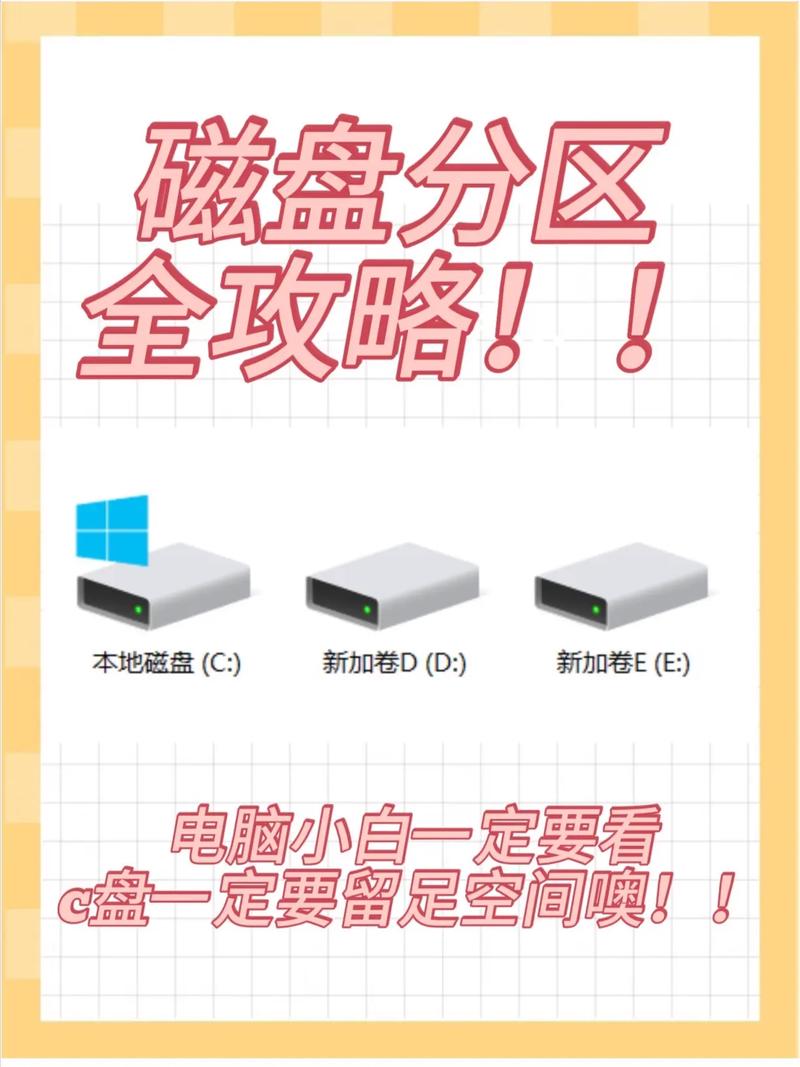
配置完工具的各个分区参数后,先仔细核对一遍,确保没有错误,然后就可以开始分区操作了。只需轻轻按下执行键,工具便会依照既定的分区方案来对硬盘进行划分。在此过程中,电脑硬盘会不断进行数据的写入和调整,因此请务必不要中断操作。同时,还需留意电脑的运行状况,以防出现意外情况。分区操作结束后,需仔细检查工具所展示的硬盘分区详情,以验证其正确性;通过这一步骤,可以进一步确认分区任务是否已按照既定计划顺利完成。
分区后的检验
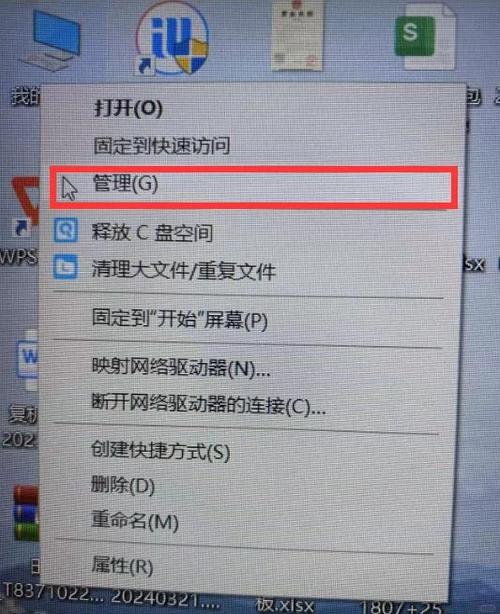
分区操作已经结束,电脑已经重新启动。登录系统成功后,我们开始对分区进行了详细的审查。在“我的电脑”上点击右键,选择“管理”,进入磁盘管理界面,确认硬盘分区的实际状态是否和计划相符。同时,我们在各个分区里创建了若干个小文件,并进行了读写操作,以此来检验分区是否能够正常运作,比如检查文件的存储和读取是否流畅。若发现异常状况,必须立即采取相应的改正措施,或者选择使用分区工具进行必要的改动。
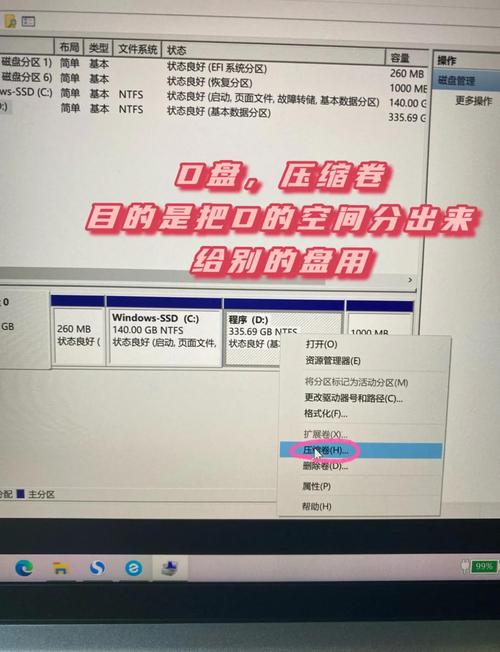
在完成之前的区域划分工作时,您是否遇到了什么难题?欢迎您在评论区留言,分享您的遭遇。若这篇内容给您带来了灵感,别忘了点赞,并把它推荐给更多的人。